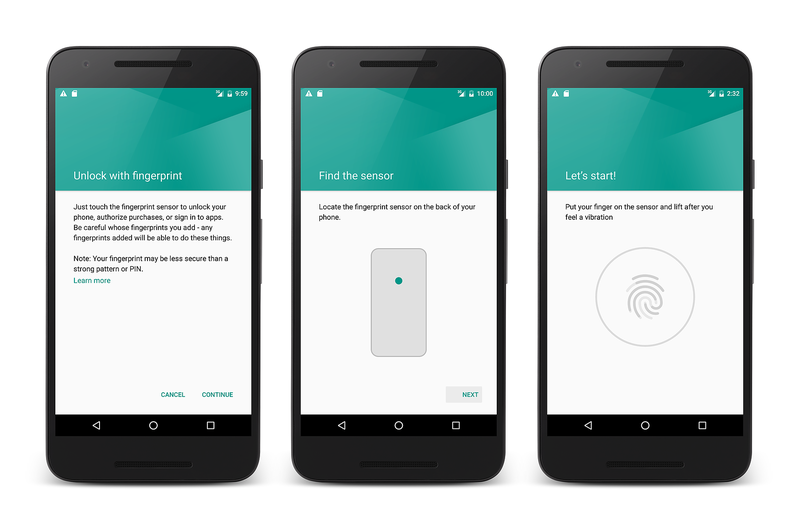지문 등록
지문 등록 개요
디바이스가 이미 지문 인증을 사용하여 구성된 경우에만 Android 애플리케이션에서 지문 인증을 활용할 수 있습니다. 이 가이드에서는 Android 디바이스 또는 에뮬레이터에 지문을 등록하는 방법을 설명합니다. 에뮬레이터는 실제 하드웨어를 사용하여 지문 스캔을 수행하지 않지만 Android Debug Bridge(아래 설명 참조)의 도움으로 지문 스캔을 시뮬레이션할 수 있습니다. 이 가이드에서는 Android 디바이스에서 화면 잠금을 사용하도록 설정하고 인증을 위해 지문을 등록하는 방법을 설명합니다.
요구 사항
지문을 등록하려면 Android 디바이스 또는 API 레벨 23(Android 6.0)을 실행하는 에뮬레이터가 있어야 합니다.
ADB(Android Debug Bridge)를 사용하려면 명령 프롬프트를 잘 알고 있어야 하며, adb 실행 파일은 Bash, PowerShell 또는 명령 프롬프트 환경의 경로에 있어야 합니다.
화면 잠금 구성 및 지문 등록
화면 잠금을 설정하려면 다음 단계를 수행합니다.
설정 보안으로 이동하고 화면 잠금을 선택합니다.>
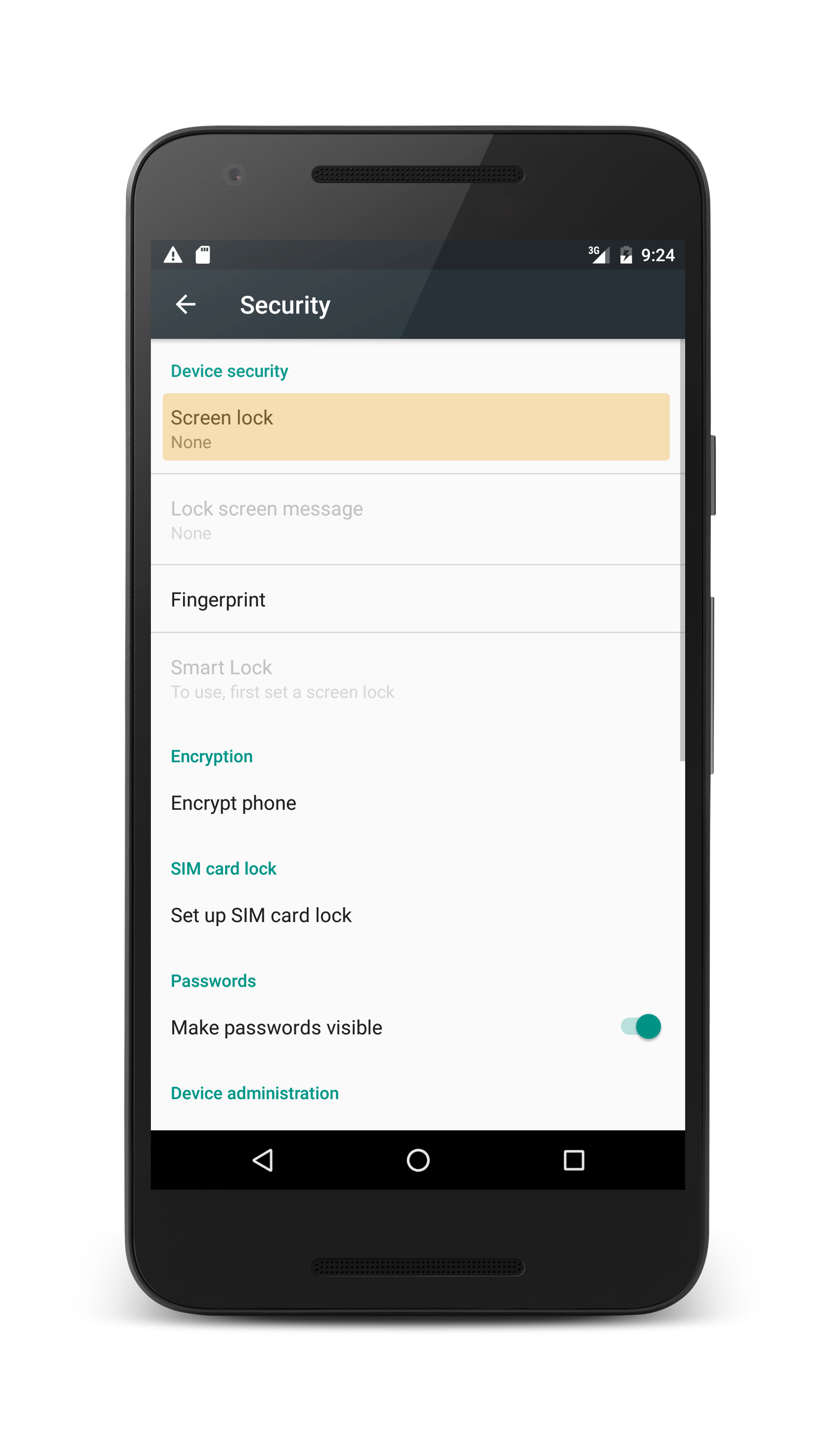
표시되는 다음 화면에서 화면 잠금 보안 방법 중 하나를 선택하고 구성할 수 있습니다.
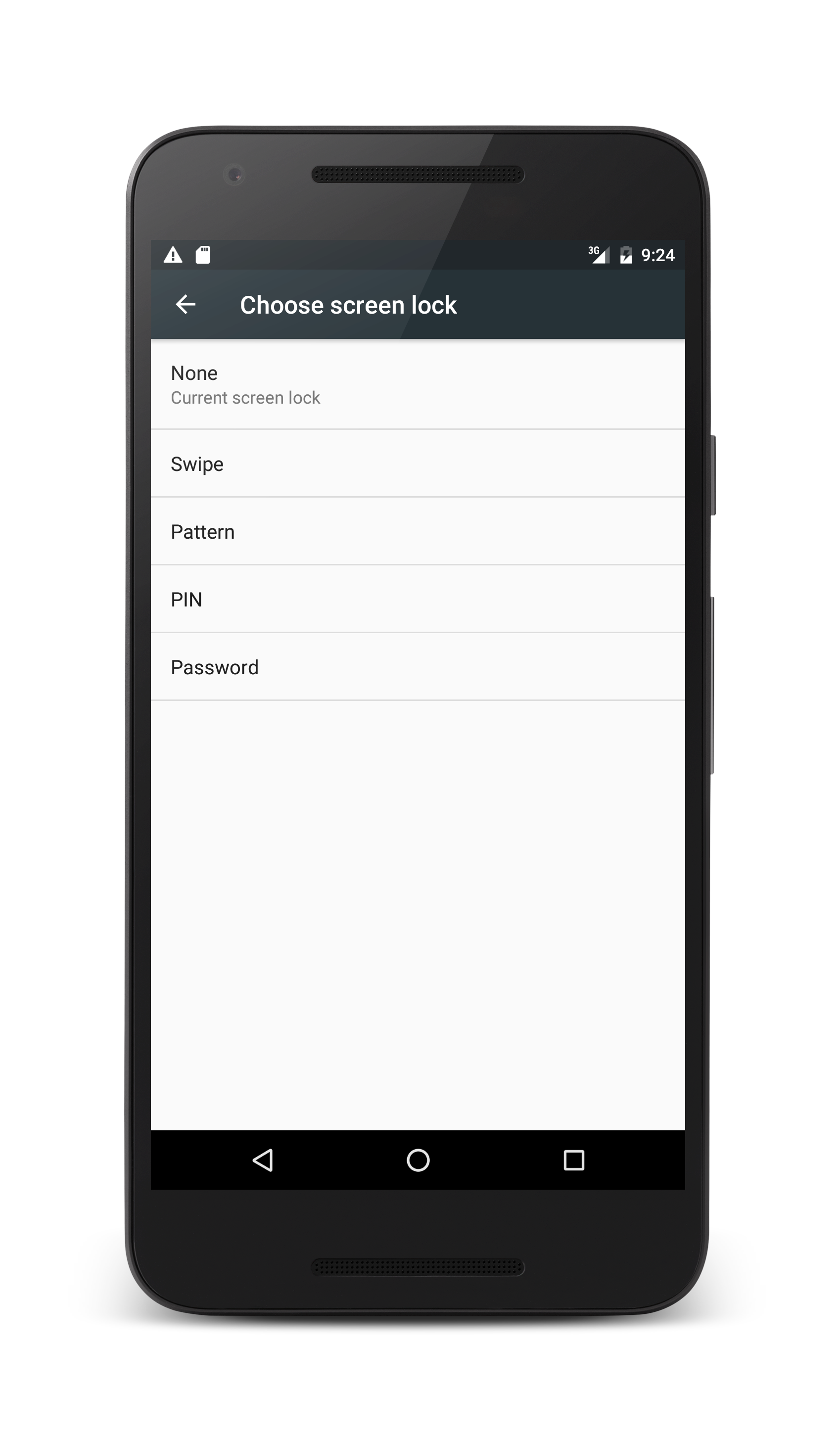
사용 가능한 화면 잠금 방법 중 하나를 선택하여 완료합니다.
화면 잠금이 구성되면 설정 > 보안 페이지로 돌아가서 지문을 선택합니다.
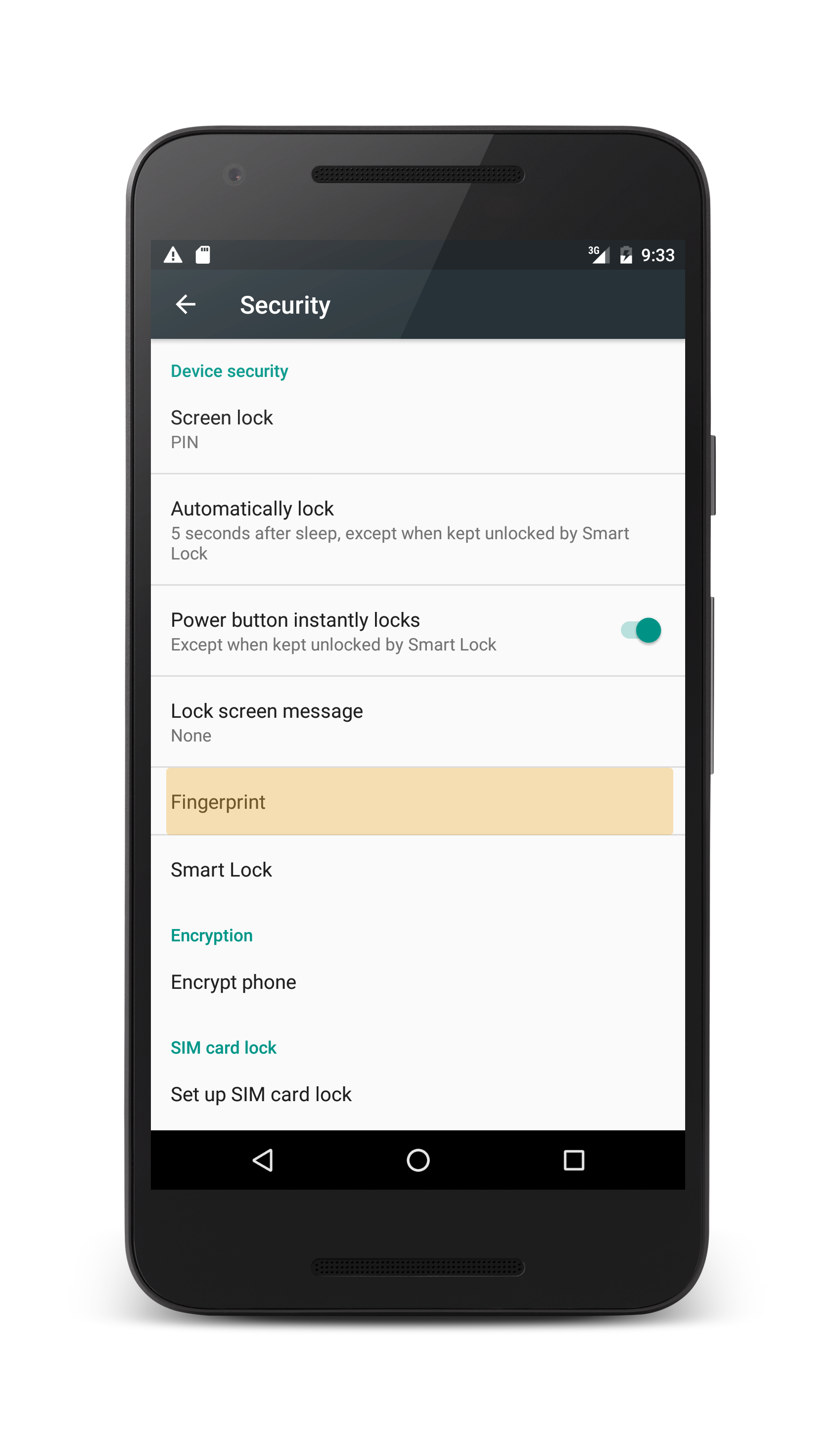
여기에서 시퀀스를 따라 디바이스에 지문을 추가합니다.
최종 화면에서 지문 스캐너에 손가락을 대라는 메시지가 표시됩니다.
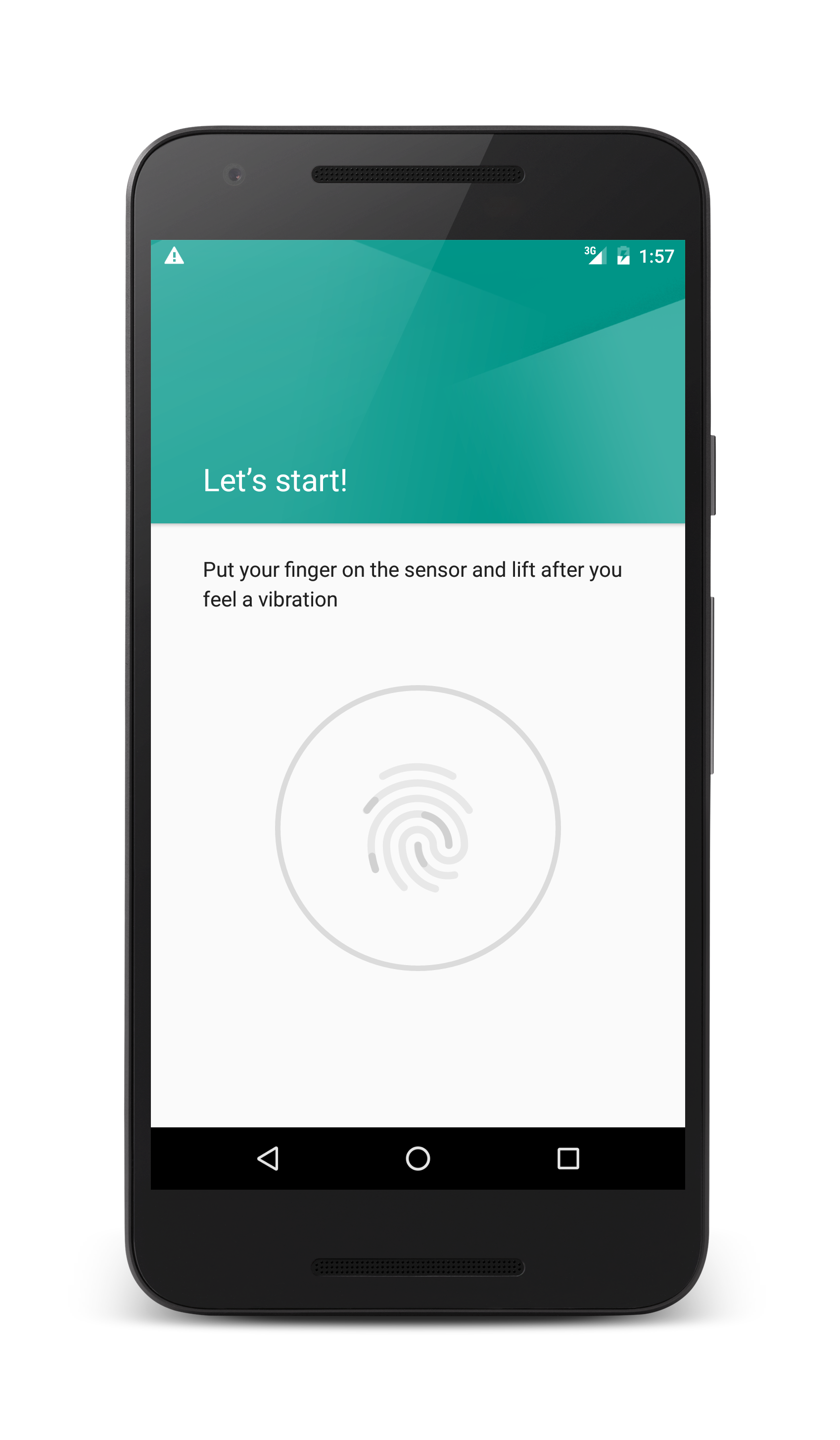
Android 디바이스를 사용하는 경우 스캐너에 손가락을 터치하여 프로세스를 완료합니다.
에뮬레이터에서 지문 스캔 시뮬레이션
Android 에뮬레이터에서 Android Debug Bridge를 사용하여 지문 스캔을 시뮬레이션할 수 있습니다. OS X에서는 터미널 세션을 시작하고 Windows에서는 명령 프롬프트 또는 Powershell 세션을 시작하여 adb를 실행합니다.
$ adb -e emu finger touch 1
값 1 은 "스캔"된 손가락의 finger_id . 각 가상 지문으로 할당하는 고유한 정수입니다. 나중에 앱이 실행될 때 에뮬레이터가 지문을 묻는 메시지를 표시할 때마다 이 동일한 ADB 명령을 실행할 수 있습니다. 명령을 실행하고 adb finger_id 전달하여 지문 스캔을 시뮬레이션할 수 있습니다.
지문 스캔이 완료된 후 Android는 사용자에게 지문이 추가되었음을 알립니다.
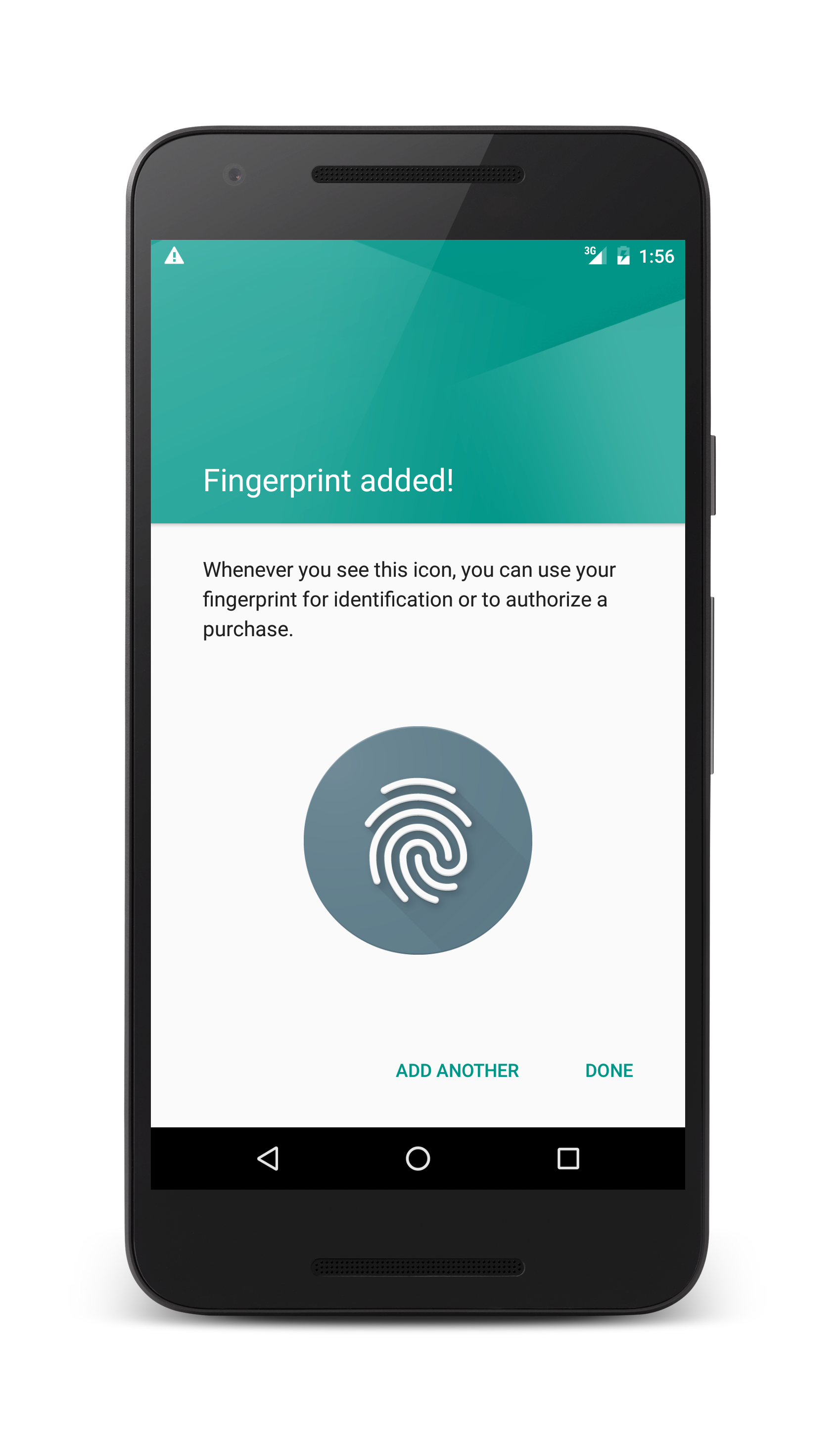
요약
이 가이드에서는 Android 디바이스 또는 Android 에뮬레이터에서 화면 잠금을 설정하고 지문을 등록하는 방법을 설명했습니다.